از طریق منوی جستجو مطلب مورد نظر خود در وبلاگ را به سرعت پیدا کنید
روش ایجاد کاربر جدید روی اوبونتو 22.04
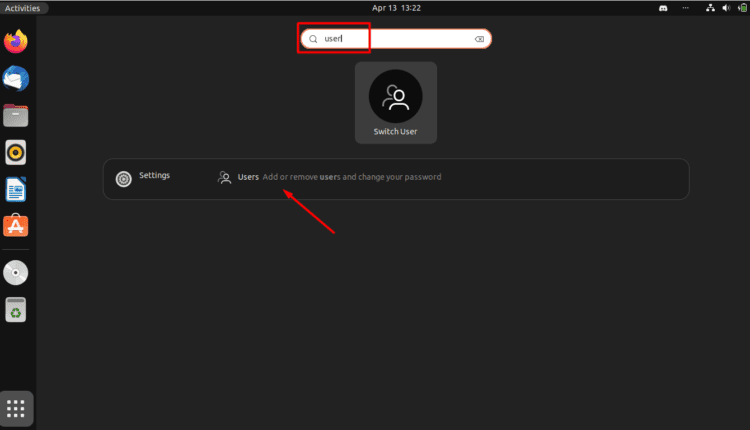
سرفصلهای مطلب
سرور ابری در اصل حاوی یک کاربر به نام سیستم است، اما اگر میخواهید کاربر جدیدی ایجاد کنید روی سیستم شما برای انجام اقدامات مدیریتی سیستم، می توانید با استفاده از دو روش ممکن یکی را ایجاد کنید. هر دوی این روش ها در اینجا در این وبلاگ مورد بحث قرار گرفته است.
روش ایجاد کاربر جدید روی اوبونتو 22.04
می توانید یک کاربر جدید ایجاد کنید روی سیستم شما با استفاده از دو روش که به شرح زیر است.
- با استفاده از رابط کاربری گرافیکی
- با استفاده از ترمینال
روش 1: استفاده از رابط کاربری گرافیکی
مراحل ارائه شده در زیر را دنبال کنید تا یاد بگیرید چگونه می توانید از رابط کاربری گرافیکی برای ایجاد یک کاربر جدید استفاده کنید.
مرحله 1: تنظیمات کاربران را باز کنید
روی منوی برنامه ها کلیک کنید و “user” را در نوار جستجو تایپ کنید و جستجو را بزنید.

مرحله 2: مزایای اداری را دریافت کنید
تنظیمات «کاربران» را باز کنید و باز کردن قفل را فشار دهید تا بتوانید به عنوان سرپرست اقداماتی را انجام دهید.

مرحله 3: رمز عبور را وارد کنید
پس از باز کردن قفل، از شما خواسته می شود رمز عبور احراز هویت خود را وارد کنید.

مرحله 4: اضافه کردن کاربر جدید
هنگامی که احراز هویت می کنید، گزینه «افزودن کاربر» را در گوشه سمت راست بالا مشاهده خواهید کرد.

مرحله 5: اعتبارنامه را وارد کنید
اکنون مشخصات کاربر جدید مانند نام کامل و رمز عبور را وارد کنید.

مرحله 6: افزودن را فشار دهید
پس از افزودن اعتبار، دکمه “افزودن” را در گوشه سمت راست بالا فشار دهید.

مرحله 7: دوباره احراز هویت
دوباره رمز عبور کاربر فعلی را وارد کنید و برای ادامه احراز هویت کنید.

پس از احراز هویت، کاربر جدید اضافه خواهد شد.

یک کاربر جدید با موفقیت از طریق رابط کاربری گرافیکی اضافه شد.
روش 2: استفاده از خط فرمان
این روش برای کاربرانی که از terminal بیشتر اوقات این روش به صورت گام به گام شرح داده شده است.
مرحله 1: اضافه کردن کاربر
اولین قدم در این روش استفاده از دستور زیر برای اضافه کردن یک کاربر جدید به سیستم است.
به عنوان مثال، در اینجا ما یک کاربر با نام “marry” اضافه می کنیم تا دستور بالا به این شکل باشد.
خروجی

از شما می خواهد دو بار رمز عبور جدید را برای کاربر تازه ایجاد شده تنظیم کنید. رمز عبور را تنظیم کنید و در صورت تمایل اطلاعات کاربری را ارائه دهید. اکنون برای ادامه، Y را وارد کنید. کاربر با موفقیت به سیستم اضافه خواهد شد.
مرحله 2: کاربر را به یک گروه اضافه کنید
اگر چه این مرحله کاملا اختیاری است اگر می خواهید کاربر جدید را به یک گروه خاص اضافه کنید، از دستور زیر استفاده کنید.
دستور بالا کاربر ازدواج را به گروهی به نام cdrom اضافه می کند.
مرحله 3: افزودن را تأیید کنید
اکنون برای تأیید اضافه شدن موفقیت آمیز گروه به همراه اطلاعات گروه، از دستور ارائه شده در زیر استفاده کنید. این مرحله نیز اختیاری است.
خروجی
![]()
خروجی اطلاعات گروه کاربر جدید را نمایش می دهد.
نتیجه
می توانید یک کاربر جدید اضافه کنید روی اوبونتو 22.04 با استفاده از رابط کاربری گرافیکی یا خط فرمان. در مورد رابط کاربری گرافیکی، به تنظیمات کاربر بروید و پس از باز کردن مزایای مدیریتی، یک کاربر جدید از آنجا اضافه کنید، در حالی که اگر از خط فرمان استفاده می کنید، از این دستور استفاده کنید. $ sudo نام کاربری adduser. اگر می خواهید کاربر جدید را به یک گروه اضافه کنید، از دستور استفاده کنید $ sudo usermod -aG cdrom marry.
لطفا در صورت وجود مشکل در متن یا مفهوم نبودن توضیحات، از طریق دکمه گزارش نوشتار یا درج نظر روی این مطلب ما را از جزییات مشکل مشاهده شده مطلع کنید تا به آن رسیدگی کنیم
زمان انتشار: 1402-12-31 17:06:04



